第1题:
考生文件夹下存在一个数据库文件“Acc2.mdb”,其中已经设计好3个关联表对象“学生”、“课程”和“成绩”及表对象“Temp”。试按以下要求完成设计: (1)创建一个查询,查找并显示学生的“姓名”、“课程名”和“分数”。所建立的查询命名为“查询1”。 (2)创建一个查询,查找并显示有书法爱好的学生的“学号”、“姓名”、“性别”和“年龄”4个字段内容,所建立的查询命名为“查询2”。 (3)创建一个查询,查找学生的成绩信息,并显示“姓名”和“平均成绩”两列内容。其中 “平均成绩”由统计计算得到,所建立的查询命名为“查询3”。 (4)创建一个查询,将所有男生的信息追加到“Temp”表对应的字段中,所建查询命名为 “查询4”。
第2题:
考生文件夹下存在一个数据库文件“samp2.mdb”,里面已经设计好“tEmployee”和“tGroup”两个表对象。试按以下要求完成设计:
(1)创建一个查询,查找并显示没有运动爱好的职工的“编号”、“姓名”、“性别”、“年龄”和“职务”五个字段内容。所建查询命名为“qT1”。
(2)建立“tOroup”和“tEmployce”两表之间的一对多关系,并实施参照完整性。
(3)创建一个查询,查找并显示聘期超过5年(使用函数)的开发部职工的“编号”、“姓名”、“职务”和“聘用时间”四个字段内容,所建查询命名为“qT2”。
(4)创建一个查询,检索职务为经理的职工的“编号”和“姓名”信息,然后将两列信息合二为一输出(比如,编号为“000011”、姓名为“吴大伟”的数据输出形式为“00001l吴大伟”),并命名字段标题为“管理人员”,所建查询命名为“qT3”。
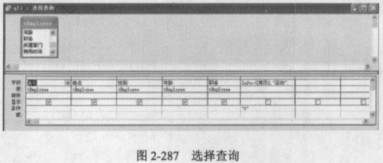 (2)【操作步骤】
步骤1:执行【工具】→【关系】菜单命令执行【关系】→【显示表】菜单命令分别双击表“tGroup”和“tEmployee”。单击“关闭”按钮关闭“显示表”对话框。
步骤2:选中表“tGroup”中的“部门编号”字段拖动鼠标到表“tEmployee”中的“所属部门”字段上在弹出的对话框中勾选“实施参照完整性”复选框然后单击“创建”按钮如图2-288所示。
步骤3:单击“保存”按钮关闭“关系”界面。
(2)【操作步骤】
步骤1:执行【工具】→【关系】菜单命令执行【关系】→【显示表】菜单命令分别双击表“tGroup”和“tEmployee”。单击“关闭”按钮关闭“显示表”对话框。
步骤2:选中表“tGroup”中的“部门编号”字段拖动鼠标到表“tEmployee”中的“所属部门”字段上在弹出的对话框中勾选“实施参照完整性”复选框然后单击“创建”按钮如图2-288所示。
步骤3:单击“保存”按钮关闭“关系”界面。
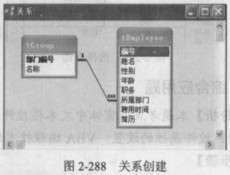 (3)【操作步骤】
步骤1:单击“新建”按钮选中“设计视图”单击“确定”按钮。在“显示表”对话框中双击表“tGroup”和“tEmployee”。单击“关闭”按钮关闭“显示表”对话框。
步骤2:双击“tEmployee”表中的“编号”、“姓名”、“职务”、“聘用时间”字段在下一列输入:
Year(Date())-Year([聘用时间])双击“tGroup”表中的“名称”字段。
步骤3:在“名称”字段的“条件”行中输入:”开发部”取消“显示”行复选框的勾选。在“Year(Date())-Year([聘用时间])”字段的“条件”所在行输入:>5。如图2-289所示。
(3)【操作步骤】
步骤1:单击“新建”按钮选中“设计视图”单击“确定”按钮。在“显示表”对话框中双击表“tGroup”和“tEmployee”。单击“关闭”按钮关闭“显示表”对话框。
步骤2:双击“tEmployee”表中的“编号”、“姓名”、“职务”、“聘用时间”字段在下一列输入:
Year(Date())-Year([聘用时间])双击“tGroup”表中的“名称”字段。
步骤3:在“名称”字段的“条件”行中输入:”开发部”取消“显示”行复选框的勾选。在“Year(Date())-Year([聘用时间])”字段的“条件”所在行输入:>5。如图2-289所示。
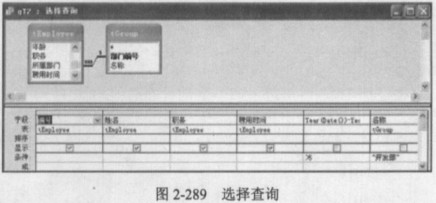 步骤4:单击“保存”按钮在“查询名称”输入框中输入“qT2”单击“确定”按钮关闭设计视图。
(4)【操作步骤】
步骤1:单击“新建”按钮选中“设计视图”单击“确定”按钮。在“显示表”对话框中双击表“tEmployee”。单击“关闭”按钮关闭“显示表”对话框。
步骤2:添加新字段:管理人员:[编号]+[姓名]。
步骤3:双击“职务”字段在其“条件”行中输入:“经理”取消“职务”字段的“显示”行复选框的勾选。如图2-290所示。
步骤4:单击“保存”按钮在“查询名称”输入框中输入“qT3”单击“确定”按钮关闭设计视图。
步骤4:单击“保存”按钮在“查询名称”输入框中输入“qT2”单击“确定”按钮关闭设计视图。
(4)【操作步骤】
步骤1:单击“新建”按钮选中“设计视图”单击“确定”按钮。在“显示表”对话框中双击表“tEmployee”。单击“关闭”按钮关闭“显示表”对话框。
步骤2:添加新字段:管理人员:[编号]+[姓名]。
步骤3:双击“职务”字段在其“条件”行中输入:“经理”取消“职务”字段的“显示”行复选框的勾选。如图2-290所示。
步骤4:单击“保存”按钮在“查询名称”输入框中输入“qT3”单击“确定”按钮关闭设计视图。
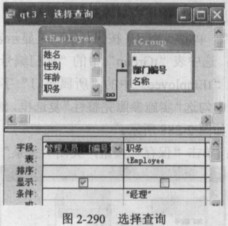
 (2)【操作步骤】
步骤1:执行【工具】→【关系】菜单命令,执行【关系】→【显示表】菜单命令,分别双击表“tGroup”和“tEmployee”。单击“关闭”按钮,关闭“显示表”对话框。
步骤2:选中表“tGroup”中的“部门编号”字段,拖动鼠标到表“tEmployee”中的“所属部门”字段上,在弹出的对话框中勾选“实施参照完整性”复选框,然后单击“创建”按钮,如图2-288所示。
步骤3:单击“保存”按钮,关闭“关系”界面。
(2)【操作步骤】
步骤1:执行【工具】→【关系】菜单命令,执行【关系】→【显示表】菜单命令,分别双击表“tGroup”和“tEmployee”。单击“关闭”按钮,关闭“显示表”对话框。
步骤2:选中表“tGroup”中的“部门编号”字段,拖动鼠标到表“tEmployee”中的“所属部门”字段上,在弹出的对话框中勾选“实施参照完整性”复选框,然后单击“创建”按钮,如图2-288所示。
步骤3:单击“保存”按钮,关闭“关系”界面。
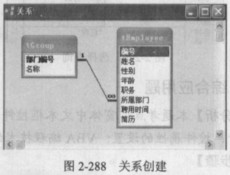 (3)【操作步骤】
步骤1:单击“新建”按钮,选中“设计视图”,单击“确定”按钮。在“显示表”对话框中双击表“tGroup”和“tEmployee”。单击“关闭”按钮,关闭“显示表”对话框。
步骤2:双击“tEmployee”表中的“编号”、“姓名”、“职务”、“聘用时间”字段,在下一列输入:
Year(Date())-Year([聘用时间]),双击“tGroup”表中的“名称”字段。
步骤3:在“名称”字段的“条件”行中输入:”开发部”,取消“显示”行复选框的勾选。在“Year(Date())-Year([聘用时间])”字段的“条件”所在行输入:>5。如图2-289所示。
(3)【操作步骤】
步骤1:单击“新建”按钮,选中“设计视图”,单击“确定”按钮。在“显示表”对话框中双击表“tGroup”和“tEmployee”。单击“关闭”按钮,关闭“显示表”对话框。
步骤2:双击“tEmployee”表中的“编号”、“姓名”、“职务”、“聘用时间”字段,在下一列输入:
Year(Date())-Year([聘用时间]),双击“tGroup”表中的“名称”字段。
步骤3:在“名称”字段的“条件”行中输入:”开发部”,取消“显示”行复选框的勾选。在“Year(Date())-Year([聘用时间])”字段的“条件”所在行输入:>5。如图2-289所示。
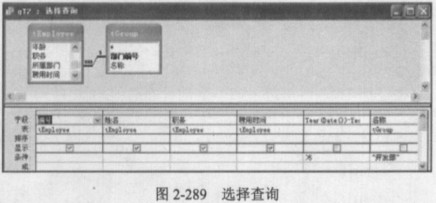 步骤4:单击“保存”按钮,在“查询名称”输入框中输入“qT2”,单击“确定”按钮,关闭设计视图。
(4)【操作步骤】
步骤1:单击“新建”按钮,选中“设计视图”,单击“确定”按钮。在“显示表”对话框中双击表“tEmployee”。单击“关闭”按钮,关闭“显示表”对话框。
步骤2:添加新字段:管理人员:[编号]+[姓名]。
步骤3:双击“职务”字段,在其“条件”行中输入:“经理”,取消“职务”字段的“显示”行复选框的勾选。如图2-290所示。
步骤4:单击“保存”按钮,在“查询名称”输入框中输入“qT3”,单击“确定”按钮,关闭设计视图。
步骤4:单击“保存”按钮,在“查询名称”输入框中输入“qT2”,单击“确定”按钮,关闭设计视图。
(4)【操作步骤】
步骤1:单击“新建”按钮,选中“设计视图”,单击“确定”按钮。在“显示表”对话框中双击表“tEmployee”。单击“关闭”按钮,关闭“显示表”对话框。
步骤2:添加新字段:管理人员:[编号]+[姓名]。
步骤3:双击“职务”字段,在其“条件”行中输入:“经理”,取消“职务”字段的“显示”行复选框的勾选。如图2-290所示。
步骤4:单击“保存”按钮,在“查询名称”输入框中输入“qT3”,单击“确定”按钮,关闭设计视图。
 解析:(1)本题主要考查简单的条件查询以及条件的表达。
解析:(1)本题主要考查简单的条件查询以及条件的表达。第3题:
考生文件夹下存在一个数据库文件“samp2.mdb”,里面已经设计好“tStud”、“tCourse”、“tScore”三个关联表对象和一个空表“tTemp”。试按以下要求完成设计:
(1)创建一个查询,查找并显示有书法或绘画爱好学生的“学号”、“姓名”、“性别”和“年龄”四个字段内容,所建查询命名为“qT1”。
(2)创建一个查询,查找成绩低于所有课程总平均分的学生信息,并显示“姓名”、“课程名”和“成绩”三个字段内容,所建查询命名为“qT2”。
(3)以表对象“tScore”和“tCourse”为基础,创建一个交叉表查询。要求:选择学生的“学号”为行标题、“课程号”为列标题来统计输出学分小于3分的学生平均成绩,所建查询命名为“qT3”。
注意:交叉表查询不做各行小计。
(4)创建追加查询,将表对象“tStud”中“学号”、“姓名”、“性别”和“年龄”四个字段内容追加到目标表“tTemp”的对应字段内,所建查询命名为“qT4”。(规定:“姓名”字段的第一个字符为姓,剩余字符为名。将姓名分解为姓和名两部分,分别追加到目标表的“姓”、“名”两个字段中)
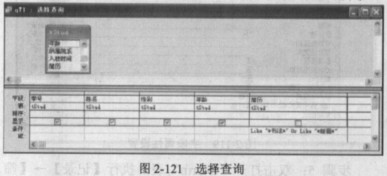 步骤3:单击“保存”按钮输入“qT1”文中名单击“确定”按钮关闭“qT1”查询视图。
(2)【操作步骤】
步骤1:单击“查询”对象。双击“在设计视图中创建查询”添加“tStud”、“tCourse”、“tScore”表关闭“显示表”对话框。双击“tCourse”表的“姓名”字段双击“tScore”表的“课程名”字段。在“成绩”所在的条件行内输入:(select avg([成绩])from tScore)。如图2-122所示。
步骤2:单击“保存”按钮输入“qt2”文件名单击“确定”按钮关闭“qt2”的查询视图。
步骤3:单击“保存”按钮输入“qT1”文中名单击“确定”按钮关闭“qT1”查询视图。
(2)【操作步骤】
步骤1:单击“查询”对象。双击“在设计视图中创建查询”添加“tStud”、“tCourse”、“tScore”表关闭“显示表”对话框。双击“tCourse”表的“姓名”字段双击“tScore”表的“课程名”字段。在“成绩”所在的条件行内输入:(select avg([成绩])from tScore)。如图2-122所示。
步骤2:单击“保存”按钮输入“qt2”文件名单击“确定”按钮关闭“qt2”的查询视图。
 (3)【操作步骤】
步骤1:双击“在设计视图中创建查询”添加表“tScore”、“tCourse”关闭“显示表”对话框。执行【查询】→【交叉表查询】菜单命令。
步骤2:双击“tScore”表的“学号”字段在“总计”行中选择“分组”。
步骤3:双击“tScore”表的“课程号”字段在“总计”行中选择“分组”。
步骤4:双击“tScore”表的“学号”字段在其“总计”行选择“分组”。
步骤5:双击“tScore”表的“成绩”字段在其“总计”行选择“平均值”。
步骤6:双击tCourse”表“学分”字段在其“总计”行选择“条件”。在对应的“条件”行输入:3如图2-123所示。
(3)【操作步骤】
步骤1:双击“在设计视图中创建查询”添加表“tScore”、“tCourse”关闭“显示表”对话框。执行【查询】→【交叉表查询】菜单命令。
步骤2:双击“tScore”表的“学号”字段在“总计”行中选择“分组”。
步骤3:双击“tScore”表的“课程号”字段在“总计”行中选择“分组”。
步骤4:双击“tScore”表的“学号”字段在其“总计”行选择“分组”。
步骤5:双击“tScore”表的“成绩”字段在其“总计”行选择“平均值”。
步骤6:双击tCourse”表“学分”字段在其“总计”行选择“条件”。在对应的“条件”行输入:3如图2-123所示。
 步骤7:单击“保存”按钮输入“qT3”文件名单击“确定”按钮。
(4)【操作步骤】
步骤1:在“saamp2.mdb”窗口下单击“查询”对象。双击“在设计视图下创建查询”添加“’rSTUD"表关闭“显示表”对话框执行【查询】→【追加查询】菜单命令。
步骤2:双击“学号”在“字段”行的第二列输入求“姓”的表达式:LEFT(、[姓名]1)在“追加到”行选择“姓”。双击“性别”“追加到”行选择“性别”。双击“年龄”“追加到”行选择“年龄”。
步骤3:在第五列输入求“名”的运算式:mid([姓名]2)在“追加到”行选择“名”。如图2-124所示。
步骤7:单击“保存”按钮输入“qT3”文件名单击“确定”按钮。
(4)【操作步骤】
步骤1:在“saamp2.mdb”窗口下单击“查询”对象。双击“在设计视图下创建查询”添加“’rSTUD"表关闭“显示表”对话框执行【查询】→【追加查询】菜单命令。
步骤2:双击“学号”在“字段”行的第二列输入求“姓”的表达式:LEFT(、[姓名]1)在“追加到”行选择“姓”。双击“性别”“追加到”行选择“性别”。双击“年龄”“追加到”行选择“年龄”。
步骤3:在第五列输入求“名”的运算式:mid([姓名]2)在“追加到”行选择“名”。如图2-124所示。
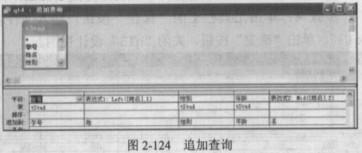 步骤4:单击“保存”按钮输入“qt4”文件名。单击“确定”按钮关闭“qt4”的查询设计视图。
步骤4:单击“保存”按钮输入“qt4”文件名。单击“确定”按钮关闭“qt4”的查询设计视图。 步骤3:单击“保存”按钮,输入“qT1”文中名,单击“确定”按钮,关闭“qT1”查询视图。
(2)【操作步骤】
步骤1:单击“查询”对象。双击“在设计视图中创建查询”,添加“tStud”、“tCourse”、“tScore”表,关闭“显示表”对话框。双击“tCourse”表的“姓名”字段,双击“tScore”表的“课程名”字段。在“成绩”所在的条件行内输入:(select avg([成绩])from tScore)。如图2-122所示。
步骤2:单击“保存”按钮,输入“qt2”文件名,单击“确定”按钮,关闭“qt2”的查询视图。
步骤3:单击“保存”按钮,输入“qT1”文中名,单击“确定”按钮,关闭“qT1”查询视图。
(2)【操作步骤】
步骤1:单击“查询”对象。双击“在设计视图中创建查询”,添加“tStud”、“tCourse”、“tScore”表,关闭“显示表”对话框。双击“tCourse”表的“姓名”字段,双击“tScore”表的“课程名”字段。在“成绩”所在的条件行内输入:(select avg([成绩])from tScore)。如图2-122所示。
步骤2:单击“保存”按钮,输入“qt2”文件名,单击“确定”按钮,关闭“qt2”的查询视图。
 (3)【操作步骤】
步骤1:双击“在设计视图中创建查询”,添加表“tScore”、“tCourse”,关闭“显示表”对话框。执行【查询】→【交叉表查询】菜单命令。
步骤2:双击“tScore”表的“学号”字段,在“总计”行中选择“分组”。
步骤3:双击“tScore”表的“课程号”字段,在“总计”行中选择“分组”。
步骤4:双击“tScore”表的“学号”字段,在其“总计”行选择“分组”。
步骤5:双击“tScore”表的“成绩”字段,在其“总计”行选择“平均值”。
步骤6:双击tCourse”表“学分”字段,在其“总计”行选择“条件”。在对应的“条件”行输入:3,如图2-123所示。
(3)【操作步骤】
步骤1:双击“在设计视图中创建查询”,添加表“tScore”、“tCourse”,关闭“显示表”对话框。执行【查询】→【交叉表查询】菜单命令。
步骤2:双击“tScore”表的“学号”字段,在“总计”行中选择“分组”。
步骤3:双击“tScore”表的“课程号”字段,在“总计”行中选择“分组”。
步骤4:双击“tScore”表的“学号”字段,在其“总计”行选择“分组”。
步骤5:双击“tScore”表的“成绩”字段,在其“总计”行选择“平均值”。
步骤6:双击tCourse”表“学分”字段,在其“总计”行选择“条件”。在对应的“条件”行输入:3,如图2-123所示。
 步骤7:单击“保存”按钮,输入“qT3”文件名,单击“确定”按钮。
(4)【操作步骤】
步骤1:在“saamp2.mdb”窗口下,单击“查询”对象。双击“在设计视图下创建查询”,添加“’rSTUD"表,关闭“显示表”对话框,执行【查询】→【追加查询】菜单命令。
步骤2:双击“学号”,在“字段”行的第二列输入求“姓”的表达式:LEFT(、[姓名],1),在“追加到”行选择“姓”。双击“性别”,“追加到”行选择“性别”。双击“年龄”,“追加到”行选择“年龄”。
步骤3:在第五列输入求“名”的运算式:mid([姓名],2),在“追加到”行选择“名”。如图2-124所示。
步骤7:单击“保存”按钮,输入“qT3”文件名,单击“确定”按钮。
(4)【操作步骤】
步骤1:在“saamp2.mdb”窗口下,单击“查询”对象。双击“在设计视图下创建查询”,添加“’rSTUD"表,关闭“显示表”对话框,执行【查询】→【追加查询】菜单命令。
步骤2:双击“学号”,在“字段”行的第二列输入求“姓”的表达式:LEFT(、[姓名],1),在“追加到”行选择“姓”。双击“性别”,“追加到”行选择“性别”。双击“年龄”,“追加到”行选择“年龄”。
步骤3:在第五列输入求“名”的运算式:mid([姓名],2),在“追加到”行选择“名”。如图2-124所示。
 步骤4:单击“保存”按钮,输入“qt4”文件名。单击“确定”按钮,关闭“qt4”的查询设计视图。 解析:(1)本题考查模糊查询的应用,掌握like的应用,掌握通配符“?”、“*”的应用。
步骤4:单击“保存”按钮,输入“qt4”文件名。单击“确定”按钮,关闭“qt4”的查询设计视图。 解析:(1)本题考查模糊查询的应用,掌握like的应用,掌握通配符“?”、“*”的应用。第4题:
考生文件夹下存在一个数据库文件“samp2.mdb”,里面已经设计好“tTeacherl”和“tTeacher2”两个表对象及一个宏对象“mTest”。试按以下要求完成设计:
(1)创建一个查询,查找并显示教师的“编号”、“姓名”、“性别”、“年龄”和“职称”五个字段内容,所建查询命名为“qTl”。
(2)创建一个查询,查找并显示没有在职的教师的“编号”、“姓名”和“联系电话”三个字段内容,所建查询命名为“qT2”。
(3)创建一个查询,将“tTeacherl”表中年龄小于等于45的党员教授或年龄小于等于35的党员副教授记录追加到“tTeacher2”表的相应字段中,所建查询命名为“qT3”。
(4)创建一个窗体,命名为“fTest”。将窗体“标题”属性设为“测试窗体”:在窗体的主体节区添加一个命令按钮,命名为“btnR”,按钮标题为“测试”;设置该命令按钮的单击事件属性为给定的宏对象“mTest”。
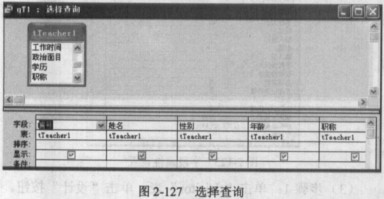 (2)【操作步骤】
步骤1:双击“在设计视图中创建查询”在“显示表”对话框中添加“tTeacher1”表。关闭“显示表”对话框。双击“编号”、“姓名”和“联系电话”、“在职否”字段。在“在职否”的条件行内输入:0取消“显示”复选框的勾选。
步骤2:单击工具栏上的“保存”按钮输入文件名“qT2”。单击“确定”按钮关闭“qT2”查询视图。
(3)【操作步骤】
步骤1:双击“在设计视图中创建查询”在“显示表”对话框中添加“tTeacherl”表。关闭“显示表”对话框。
步骤2:执行【查询】→【追加查询】菜单命令。在“追加”对话框表名称的行中选择“tTeacher2”单击“确定”按钮。
步骤3:双击“编号”、“姓名”、“性别”、“年龄”、“职称”、“政治面目”字段。在“年龄”条件行内输入:=35“或”所在行输入:=45。在“职称”所在条件行内输入:副教授“或”所在行输入:教授。在“政治面目”条件行内输入:党员“或”所在行输入:党员。如图2-128所示。
步骤4:单击工具栏上的“保存”按钮输入文件名“qT3”。单击“确定”按钮关闭“qT3”设计视图。
(2)【操作步骤】
步骤1:双击“在设计视图中创建查询”在“显示表”对话框中添加“tTeacher1”表。关闭“显示表”对话框。双击“编号”、“姓名”和“联系电话”、“在职否”字段。在“在职否”的条件行内输入:0取消“显示”复选框的勾选。
步骤2:单击工具栏上的“保存”按钮输入文件名“qT2”。单击“确定”按钮关闭“qT2”查询视图。
(3)【操作步骤】
步骤1:双击“在设计视图中创建查询”在“显示表”对话框中添加“tTeacherl”表。关闭“显示表”对话框。
步骤2:执行【查询】→【追加查询】菜单命令。在“追加”对话框表名称的行中选择“tTeacher2”单击“确定”按钮。
步骤3:双击“编号”、“姓名”、“性别”、“年龄”、“职称”、“政治面目”字段。在“年龄”条件行内输入:=35“或”所在行输入:=45。在“职称”所在条件行内输入:副教授“或”所在行输入:教授。在“政治面目”条件行内输入:党员“或”所在行输入:党员。如图2-128所示。
步骤4:单击工具栏上的“保存”按钮输入文件名“qT3”。单击“确定”按钮关闭“qT3”设计视图。
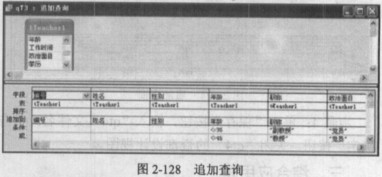 (4)【操作步骤】
步骤1:双击打开“samp2.mdb”数据库单击“窗体”对象。双击“在设计视图中创建窗体”。在工具箱内单击单击“命令按钮”控件在窗体的主体区内拖动产生按钮。取消向导对话框。
步骤2:在按钮上右键单击在快捷菜单中选择“属性”命令在“属性”对话框修改“名称”为:btnR添加“标题”为:测试。在“属性”对话框左上角的下拉列表中选择“窗体”修改窗体的“标题”为:测试窗体。
步骤3:单击工具栏中的“保存”按钮输入“fTest”单击“确定”按钮关闭窗体。
步骤4:关闭“samp2.mdb”数据库。
(4)【操作步骤】
步骤1:双击打开“samp2.mdb”数据库单击“窗体”对象。双击“在设计视图中创建窗体”。在工具箱内单击单击“命令按钮”控件在窗体的主体区内拖动产生按钮。取消向导对话框。
步骤2:在按钮上右键单击在快捷菜单中选择“属性”命令在“属性”对话框修改“名称”为:btnR添加“标题”为:测试。在“属性”对话框左上角的下拉列表中选择“窗体”修改窗体的“标题”为:测试窗体。
步骤3:单击工具栏中的“保存”按钮输入“fTest”单击“确定”按钮关闭窗体。
步骤4:关闭“samp2.mdb”数据库。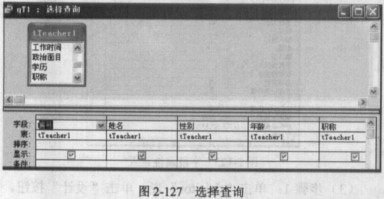 (2)【操作步骤】
步骤1:双击“在设计视图中创建查询”,在“显示表”对话框中添加“tTeacher1”表。关闭“显示表”对话框。双击“编号”、“姓名”和“联系电话”、“在职否”字段。在“在职否”的条件行内输入:0,取消“显示”复选框的勾选。
步骤2:单击工具栏上的“保存”按钮,输入文件名“qT2”。单击“确定”按钮,关闭“qT2”查询视图。
(3)【操作步骤】
步骤1:双击“在设计视图中创建查询”,在“显示表”对话框中添加“tTeacherl”表。关闭“显示表”对话框。
步骤2:执行【查询】→【追加查询】菜单命令。在“追加”对话框表名称的行中选择“tTeacher2”,单击“确定”按钮。
步骤3:双击“编号”、“姓名”、“性别”、“年龄”、“职称”、“政治面目”字段。在“年龄”条件行内输入:=35,“或”所在行输入:=45。在“职称”所在条件行内输入:副教授,“或”所在行输入:教授。在“政治面目”条件行内输入:党员,“或”所在行输入:党员。如图2-128所示。
步骤4:单击工具栏上的“保存”按钮,输入文件名“qT3”。单击“确定”按钮,关闭“qT3”设计视图。
(2)【操作步骤】
步骤1:双击“在设计视图中创建查询”,在“显示表”对话框中添加“tTeacher1”表。关闭“显示表”对话框。双击“编号”、“姓名”和“联系电话”、“在职否”字段。在“在职否”的条件行内输入:0,取消“显示”复选框的勾选。
步骤2:单击工具栏上的“保存”按钮,输入文件名“qT2”。单击“确定”按钮,关闭“qT2”查询视图。
(3)【操作步骤】
步骤1:双击“在设计视图中创建查询”,在“显示表”对话框中添加“tTeacherl”表。关闭“显示表”对话框。
步骤2:执行【查询】→【追加查询】菜单命令。在“追加”对话框表名称的行中选择“tTeacher2”,单击“确定”按钮。
步骤3:双击“编号”、“姓名”、“性别”、“年龄”、“职称”、“政治面目”字段。在“年龄”条件行内输入:=35,“或”所在行输入:=45。在“职称”所在条件行内输入:副教授,“或”所在行输入:教授。在“政治面目”条件行内输入:党员,“或”所在行输入:党员。如图2-128所示。
步骤4:单击工具栏上的“保存”按钮,输入文件名“qT3”。单击“确定”按钮,关闭“qT3”设计视图。
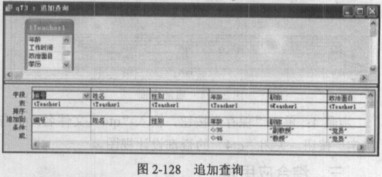 (4)【操作步骤】
步骤1:双击打开“samp2.mdb”数据库,单击“窗体”对象。双击“在设计视图中创建窗体”。在工具箱内单击单击“命令按钮”控件,在窗体的主体区内拖动,产生按钮。取消向导对话框。
步骤2:在按钮上右键单击,在快捷菜单中选择“属性”命令,在“属性”对话框修改“名称”为:btnR,添加“标题”为:测试。在“属性”对话框左上角的下拉列表中选择“窗体”,修改窗体的“标题”为:测试窗体。
步骤3:单击工具栏中的“保存”按钮,输入“fTest”,单击“确定”按钮,关闭窗体。
步骤4:关闭“samp2.mdb”数据库。 解析: (1)本题主要考查一般的表的查询。
(4)【操作步骤】
步骤1:双击打开“samp2.mdb”数据库,单击“窗体”对象。双击“在设计视图中创建窗体”。在工具箱内单击单击“命令按钮”控件,在窗体的主体区内拖动,产生按钮。取消向导对话框。
步骤2:在按钮上右键单击,在快捷菜单中选择“属性”命令,在“属性”对话框修改“名称”为:btnR,添加“标题”为:测试。在“属性”对话框左上角的下拉列表中选择“窗体”,修改窗体的“标题”为:测试窗体。
步骤3:单击工具栏中的“保存”按钮,输入“fTest”,单击“确定”按钮,关闭窗体。
步骤4:关闭“samp2.mdb”数据库。 解析: (1)本题主要考查一般的表的查询。第5题:
根据以下资料,回答下列各题。 考生文件夹下存在一‘个数据库文件“samp2.mdb”,里面已经设计好"tStud”、"tCourse”、“tScore”三个关联表对象和一个空表“tTemp”。试按以下要求完成设计: 创建一个查询,查找并输出姓名是三个字的男女学生各自的人数,字段显示标题为 “性别”和“NUM”,所建查询命名为“qT1”。 注意,要求按照学号来统计人数。
第6题:
考生文件夹下存在一个数据库文件“samp2.mdb”,里面已经设计好表对象“tStaff"、“tSalary”和“tTemp”。试按以下要求完成设计:
(1)创建一个查询,查找并显示职务为经理的员工的“工号”、“姓名、“年龄”和“性别”四个字段内容,所建查询命名为“qT1”。
(2)创建一个查询,查找各位员工在2005年的工资信息,并显示“工号”、“工资合计”和“水电房租费合计”三列内容。其中,“工资合计”和“水电房租费合计”两列数据均由统计计算得到,所建查询命名为“qT2”。
(3)创建一个查询,查找并显示员工的“姓名”、“工资”、“水电房租费”及“应发工资”四列内容。其中“应发工资”列数据由计算得到,计算公式为:应发工资=工资-水电房租费,所建查询命名为“qT3”。
(4)仓Ⅱ建一个查询,将表“tTemp”中“年龄”字段值均加l,所建查询命名为“qT4”。
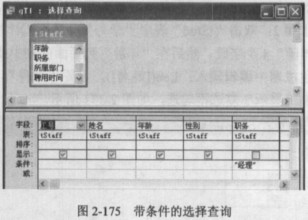 (2)【操作步骤】
步骤1:在“samp2.mdb”数据库窗口中单击“查询”。双击“在设计视图中创建查询”在“显示表”对话框内添加“tSalary”表关闭“显示表”对话框。
步骤2;单击工具栏中的“总计”按钮。
步骤3:双击“工号”在“总计”行内选择“分组”。
步骤4:双击“工资”光标在其左则单击定位输入标题“工资总计:”在“总计”行内选择“总计”。
步骤5:双击“水电房租”光标在其左则单击定位输入标题“水电房租合计:”在“总计”行内选择“总计”。
步骤6:在“字段”行的第6列输入求年的表达式:year([年月])在其“总计”行内选择“条件”。在其条件行内输入:2005。取消“显示”复选框的勾选如图2-176所示。
(2)【操作步骤】
步骤1:在“samp2.mdb”数据库窗口中单击“查询”。双击“在设计视图中创建查询”在“显示表”对话框内添加“tSalary”表关闭“显示表”对话框。
步骤2;单击工具栏中的“总计”按钮。
步骤3:双击“工号”在“总计”行内选择“分组”。
步骤4:双击“工资”光标在其左则单击定位输入标题“工资总计:”在“总计”行内选择“总计”。
步骤5:双击“水电房租”光标在其左则单击定位输入标题“水电房租合计:”在“总计”行内选择“总计”。
步骤6:在“字段”行的第6列输入求年的表达式:year([年月])在其“总计”行内选择“条件”。在其条件行内输入:2005。取消“显示”复选框的勾选如图2-176所示。
 步骤7:单击“保存”按钮在“查询名称”文本框中输入“qT2”单击“确定”按钮。
(3)【操作步骤】
步骤1:在“samp2.mdb”数据库窗口中单击“查询”对象单击“新建”按钮选择“设计视图”单击“确定”按钮。在“显示表”对话框中添加“tStaff”和“sSalary”表关闭“显示表”对话框。
步骤2:从“tSaff”表中选择“姓名”、从“tSalary”表中选择“工资”和“水电房租费”两个字段然后再添加一个计算列:应发工资:【工资】-【水电房租费】并勾选“显示”复选框如图2-177所示。
步骤7:单击“保存”按钮在“查询名称”文本框中输入“qT2”单击“确定”按钮。
(3)【操作步骤】
步骤1:在“samp2.mdb”数据库窗口中单击“查询”对象单击“新建”按钮选择“设计视图”单击“确定”按钮。在“显示表”对话框中添加“tStaff”和“sSalary”表关闭“显示表”对话框。
步骤2:从“tSaff”表中选择“姓名”、从“tSalary”表中选择“工资”和“水电房租费”两个字段然后再添加一个计算列:应发工资:【工资】-【水电房租费】并勾选“显示”复选框如图2-177所示。
 步骤3:单击“保存”按钮在“查询名称”文本框中输入“qT3”单击“确定”按钮。
(4)【操作步骤】
步骤1:在“samp2.mdb”数据库窗口中单击“查询”对象单击“新建”按钮选择“设计视图”单击“确定”按钮。在“显示表”对话框中添加“tTemp”表关闭“显示表”对话框。
步骤2:双击“tTemp”中“学分”字段然后执行【查询】→【更新查询】菜单命令将“更新到”行中设置为:[年龄]+1如图2-178所示。
步骤3:单击“保存”按钮在“查询名称”文本框中输入“qT4”单击“确定”按钮。
步骤3:单击“保存”按钮在“查询名称”文本框中输入“qT3”单击“确定”按钮。
(4)【操作步骤】
步骤1:在“samp2.mdb”数据库窗口中单击“查询”对象单击“新建”按钮选择“设计视图”单击“确定”按钮。在“显示表”对话框中添加“tTemp”表关闭“显示表”对话框。
步骤2:双击“tTemp”中“学分”字段然后执行【查询】→【更新查询】菜单命令将“更新到”行中设置为:[年龄]+1如图2-178所示。
步骤3:单击“保存”按钮在“查询名称”文本框中输入“qT4”单击“确定”按钮。
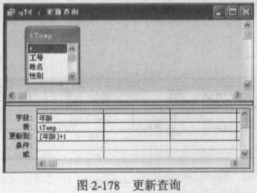
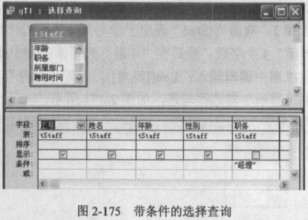 (2)【操作步骤】
步骤1:在“samp2.mdb”数据库窗口中,单击“查询”。双击“在设计视图中创建查询”,在“显示表”对话框内添加“tSalary”表,关闭“显示表”对话框。
步骤2;单击工具栏中的“总计”按钮。
步骤3:双击“工号”,在“总计”行内选择“分组”。
步骤4:双击“工资”,光标在其左则单击定位输入标题“工资总计:”,在“总计”行内选择“总计”。
步骤5:双击“水电房租”,光标在其左则单击定位输入标题“水电房租合计:”,在“总计”行内选择“总计”。
步骤6:在“字段”行的第6列输入求年的表达式:year([年月]),在其“总计”行内选择“条件”。在其条件行内输入:2005。取消“显示”复选框的勾选,如图2-176所示。
(2)【操作步骤】
步骤1:在“samp2.mdb”数据库窗口中,单击“查询”。双击“在设计视图中创建查询”,在“显示表”对话框内添加“tSalary”表,关闭“显示表”对话框。
步骤2;单击工具栏中的“总计”按钮。
步骤3:双击“工号”,在“总计”行内选择“分组”。
步骤4:双击“工资”,光标在其左则单击定位输入标题“工资总计:”,在“总计”行内选择“总计”。
步骤5:双击“水电房租”,光标在其左则单击定位输入标题“水电房租合计:”,在“总计”行内选择“总计”。
步骤6:在“字段”行的第6列输入求年的表达式:year([年月]),在其“总计”行内选择“条件”。在其条件行内输入:2005。取消“显示”复选框的勾选,如图2-176所示。
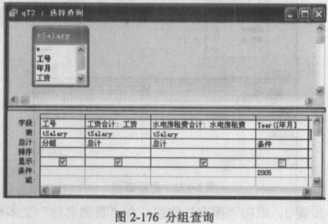 步骤7:单击“保存”按钮,在“查询名称”文本框中输入“qT2”,单击“确定”按钮。
(3)【操作步骤】
步骤1:在“samp2.mdb”数据库窗口中单击“查询”对象,单击“新建”按钮,选择“设计视图”,单击“确定”按钮。在“显示表”对话框中添加“tStaff”和“sSalary”表,关闭“显示表”对话框。
步骤2:从“tSaff”表中选择“姓名”、从“tSalary”表中选择“工资”和“水电房租费”两个字段,然后再添加一个计算列:应发工资:【工资】-【水电房租费】,并勾选“显示”复选框,如图2-177所示。
步骤7:单击“保存”按钮,在“查询名称”文本框中输入“qT2”,单击“确定”按钮。
(3)【操作步骤】
步骤1:在“samp2.mdb”数据库窗口中单击“查询”对象,单击“新建”按钮,选择“设计视图”,单击“确定”按钮。在“显示表”对话框中添加“tStaff”和“sSalary”表,关闭“显示表”对话框。
步骤2:从“tSaff”表中选择“姓名”、从“tSalary”表中选择“工资”和“水电房租费”两个字段,然后再添加一个计算列:应发工资:【工资】-【水电房租费】,并勾选“显示”复选框,如图2-177所示。
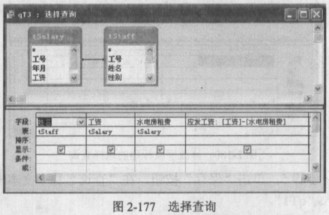 步骤3:单击“保存”按钮,在“查询名称”文本框中输入“qT3”,单击“确定”按钮。
(4)【操作步骤】
步骤1:在“samp2.mdb”数据库窗口中单击“查询”对象,单击“新建”按钮,选择“设计视图”,单击“确定”按钮。在“显示表”对话框中添加“tTemp”表,关闭“显示表”对话框。
步骤2:双击“tTemp”中“学分”字段,然后执行【查询】→【更新查询】菜单命令,将“更新到”行中设置为:[年龄]+1,如图2-178所示。
步骤3:单击“保存”按钮,在“查询名称”文本框中输入“qT4”,单击“确定”按钮。
步骤3:单击“保存”按钮,在“查询名称”文本框中输入“qT3”,单击“确定”按钮。
(4)【操作步骤】
步骤1:在“samp2.mdb”数据库窗口中单击“查询”对象,单击“新建”按钮,选择“设计视图”,单击“确定”按钮。在“显示表”对话框中添加“tTemp”表,关闭“显示表”对话框。
步骤2:双击“tTemp”中“学分”字段,然后执行【查询】→【更新查询】菜单命令,将“更新到”行中设置为:[年龄]+1,如图2-178所示。
步骤3:单击“保存”按钮,在“查询名称”文本框中输入“qT4”,单击“确定”按钮。
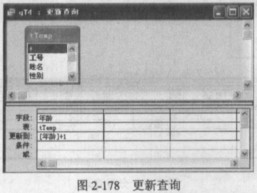 解析:(1)本题考查带条件的选择查询,要求查找并显示职务为“经理”的员工,在职务列中设置条件为:“经理”。
解析:(1)本题考查带条件的选择查询,要求查找并显示职务为“经理”的员工,在职务列中设置条件为:“经理”。第7题:
根据以下资料,回答下列各题。 考生文件夹下存在一个数据库文件“samp2.mdb”,里面已经设计好三个关联表对象“tStud”、“tCourse”、“tScore”和一个临时表对象“tTemp”。 试按以下要求完成设计: 创建一个查询,按所属院系统计学生的平均年龄,字段显示标题为“院系”和“平均年龄”,所建查询命名为“qT1”。

第8题:
考生文件夹下存在一个数据库文件“samp2.mdb”,里面已经设计好“tEmp”和“tGTp”两个关联表对象及表对象“tBmp”和“tTmp”。试按以下要求完成设计:
(1)以表对象“tEmp”为数据源,创建一个查询,查找并显示年龄大于等于40的职工的“编号”、“姓名”、“性别”、“年龄”和“职务”五个字段内容,所建查询命名为“qrl”。
(2)建立表对象“tEmp”的“所属部门”和“tC,rp”的“部门编号”之间的多对一关系并实施参照完整性。创建一个查询,按照部门名称查找职工信息,显示职工的“编号”、“姓名”及“聘用时间”三个字段的内容。要求显示参数提示信息为“请输入职工所属部门名称”,所建查询命名为“qT2”。
(3)创建一个操作查询,将表“tBmp”中“编号”字段值均在前面增加“05”两个字符,所建查询命名为“qT3”。
(4)创建一个查询,删除表对象“tTmp”里所有姓名含有“红”字的记录,所建查询命名为“qT4”。
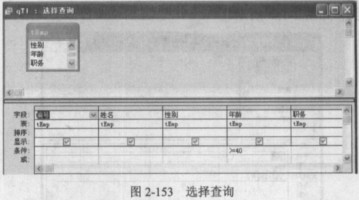 (2)【操作步骤】
步骤1:单击“关系”按钮在关系对话框中右键单击鼠标选择“显示表”命令。在“显示表”对话框中选择“1Emp”和“tGrp”表单击“关闭”按钮。在“tGrp”中选中“部门编号”字段按住鼠标左键不放拖放到“tEmp”中的“部门编号”字段上将会弹出编辑关系对话框选中“实施参照完整性”复选框然后单击“创建”按钮。
步骤2:单击“保存”按钮进行保存。
步骤3:在“samp2.mdb”数据库窗口中单击“查询”对象单击“新建”按钮选择“设计视图”命令单击“确定”按钮。在“显示表”对话框中添加“tEmp”和“tGrp”表关闭“显示表”对话框。
步骤4:分别双击“tEmp”表中的“编号”、“姓名”及“聘用时间”三个字段双击“tGmp”表中“部门名称”字段。在“部门名称”字段对应的“条件”行输入参数:[请输入职工所属部门名称]并取消“显示”复选框的勾选如图2-154所示。
(2)【操作步骤】
步骤1:单击“关系”按钮在关系对话框中右键单击鼠标选择“显示表”命令。在“显示表”对话框中选择“1Emp”和“tGrp”表单击“关闭”按钮。在“tGrp”中选中“部门编号”字段按住鼠标左键不放拖放到“tEmp”中的“部门编号”字段上将会弹出编辑关系对话框选中“实施参照完整性”复选框然后单击“创建”按钮。
步骤2:单击“保存”按钮进行保存。
步骤3:在“samp2.mdb”数据库窗口中单击“查询”对象单击“新建”按钮选择“设计视图”命令单击“确定”按钮。在“显示表”对话框中添加“tEmp”和“tGrp”表关闭“显示表”对话框。
步骤4:分别双击“tEmp”表中的“编号”、“姓名”及“聘用时间”三个字段双击“tGmp”表中“部门名称”字段。在“部门名称”字段对应的“条件”行输入参数:[请输入职工所属部门名称]并取消“显示”复选框的勾选如图2-154所示。
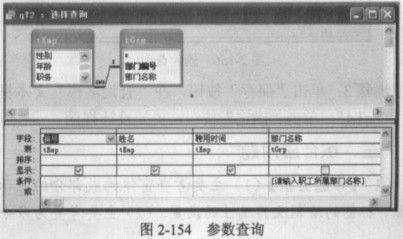 步骤5:单击“保存”按钮在“查询名称”文本框中输入“qT2”单击“确定”按钮。
(3)【操作步骤】
步骤1:在“samp2.mdb”数据库窗口中单击“查询”对象单击“新建”按钮选择“设计视图”单击“确定”按钮。在“显示表”对话框中添加“tBmp”表关闭“显
示表”对话框。
步骤2:双击“tBmp”中“编号”字段执行【查询】→【更新查询】菜单命令在“更新到:”行中添加:“05”+[编号]如图2-155所示。
步骤5:单击“保存”按钮在“查询名称”文本框中输入“qT2”单击“确定”按钮。
(3)【操作步骤】
步骤1:在“samp2.mdb”数据库窗口中单击“查询”对象单击“新建”按钮选择“设计视图”单击“确定”按钮。在“显示表”对话框中添加“tBmp”表关闭“显
示表”对话框。
步骤2:双击“tBmp”中“编号”字段执行【查询】→【更新查询】菜单命令在“更新到:”行中添加:“05”+[编号]如图2-155所示。
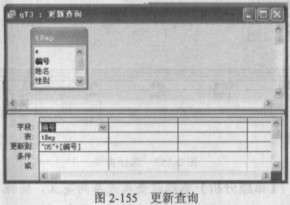 步骤3:单击“保存”按钮在“查询名称”文本框中输入“qT3”单击“确定”按钮关闭查询视图。
(4)【操作步骤】
步骤1:在“samp2.mdb”数据库窗口中单击“查询”对象单击“新建”按钮选择“设计视图”命令单击“确定”按钮。在“显示表”对话框中添加“tBmp”表关闭“显示表”对话框。
步骤2:双击“tBmp”中“姓名”字段执行【查询】→【删除查询】菜单命令在?条件”行中添加:Like”*红*”如图2-156所示。
步骤3:单击“保存”按钮在“查询名称”文本框中输入“qT3”单击“确定”按钮关闭查询视图。
(4)【操作步骤】
步骤1:在“samp2.mdb”数据库窗口中单击“查询”对象单击“新建”按钮选择“设计视图”命令单击“确定”按钮。在“显示表”对话框中添加“tBmp”表关闭“显示表”对话框。
步骤2:双击“tBmp”中“姓名”字段执行【查询】→【删除查询】菜单命令在?条件”行中添加:Like”*红*”如图2-156所示。
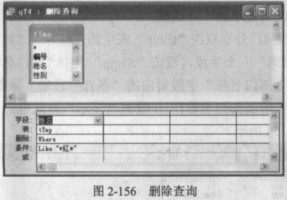 步骤3:单击“保存”按钮在“查询名称”文本框中输入“qT4”单击“确定”按钮关闭设计视图。
步骤3:单击“保存”按钮在“查询名称”文本框中输入“qT4”单击“确定”按钮关闭设计视图。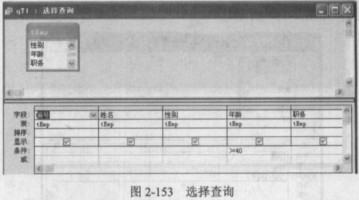 (2)【操作步骤】
步骤1:单击“关系”按钮,在关系对话框中右键单击鼠标,选择“显示表”命令。在“显示表”对话框中选择“1Emp”和“tGrp”表,单击“关闭”按钮。在“tGrp”中选中“部门编号”字段,按住鼠标左键不放,拖放到“tEmp”中的“部门编号”字段上,将会弹出编辑关系对话框,选中“实施参照完整性”复选框,然后单击“创建”按钮。
步骤2:单击“保存”按钮进行保存。
步骤3:在“samp2.mdb”数据库窗口中单击“查询”对象,单击“新建”按钮,选择“设计视图”命令,单击“确定”按钮。在“显示表”对话框中添加“tEmp”和“tGrp”表,关闭“显示表”对话框。
步骤4:分别双击“tEmp”表中的“编号”、“姓名”及“聘用时间”三个字段,双击“tGmp”表中“部门名称”字段。在“部门名称”字段对应的“条件”行输入参数:[请输入职工所属部门名称],并取消“显示”复选框的勾选,如图2-154所示。
(2)【操作步骤】
步骤1:单击“关系”按钮,在关系对话框中右键单击鼠标,选择“显示表”命令。在“显示表”对话框中选择“1Emp”和“tGrp”表,单击“关闭”按钮。在“tGrp”中选中“部门编号”字段,按住鼠标左键不放,拖放到“tEmp”中的“部门编号”字段上,将会弹出编辑关系对话框,选中“实施参照完整性”复选框,然后单击“创建”按钮。
步骤2:单击“保存”按钮进行保存。
步骤3:在“samp2.mdb”数据库窗口中单击“查询”对象,单击“新建”按钮,选择“设计视图”命令,单击“确定”按钮。在“显示表”对话框中添加“tEmp”和“tGrp”表,关闭“显示表”对话框。
步骤4:分别双击“tEmp”表中的“编号”、“姓名”及“聘用时间”三个字段,双击“tGmp”表中“部门名称”字段。在“部门名称”字段对应的“条件”行输入参数:[请输入职工所属部门名称],并取消“显示”复选框的勾选,如图2-154所示。
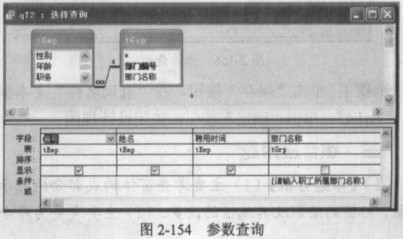 步骤5:单击“保存”按钮,在“查询名称”文本框中输入“qT2”,单击“确定”按钮。
(3)【操作步骤】
步骤1:在“samp2.mdb”数据库窗口中单击“查询”对象,单击“新建”按钮,选择“设计视图”,单击“确定”按钮。在“显示表”对话框中添加“tBmp”表,关闭“显
示表”对话框。
步骤2:双击“tBmp”中“编号”字段,执行【查询】→【更新查询】菜单命令,在“更新到:”行中添加:“05”+[编号],如图2-155所示。
步骤5:单击“保存”按钮,在“查询名称”文本框中输入“qT2”,单击“确定”按钮。
(3)【操作步骤】
步骤1:在“samp2.mdb”数据库窗口中单击“查询”对象,单击“新建”按钮,选择“设计视图”,单击“确定”按钮。在“显示表”对话框中添加“tBmp”表,关闭“显
示表”对话框。
步骤2:双击“tBmp”中“编号”字段,执行【查询】→【更新查询】菜单命令,在“更新到:”行中添加:“05”+[编号],如图2-155所示。
 步骤3:单击“保存”按钮,在“查询名称”文本框中输入“qT3”,单击“确定”按钮,关闭查询视图。
(4)【操作步骤】
步骤1:在“samp2.mdb”数据库窗口中单击“查询”对象,单击“新建”按钮,选择“设计视图”命令,单击“确定”按钮。在“显示表”对话框中添加“tBmp”表,关闭“显示表”对话框。
步骤2:双击“tBmp”中“姓名”字段,执行【查询】→【删除查询】菜单命令,在?条件”行中添加:Like”*红*”,如图2-156所示。
步骤3:单击“保存”按钮,在“查询名称”文本框中输入“qT3”,单击“确定”按钮,关闭查询视图。
(4)【操作步骤】
步骤1:在“samp2.mdb”数据库窗口中单击“查询”对象,单击“新建”按钮,选择“设计视图”命令,单击“确定”按钮。在“显示表”对话框中添加“tBmp”表,关闭“显示表”对话框。
步骤2:双击“tBmp”中“姓名”字段,执行【查询】→【删除查询】菜单命令,在?条件”行中添加:Like”*红*”,如图2-156所示。
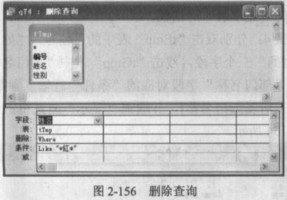 步骤3:单击“保存”按钮,在“查询名称”文本框中输入“qT4”,单击“确定”按钮,关闭设计视图。 解析:(1)本题考查表选择查询,要求选择的字段是“姓名”、“性别”、“基本工资”和“津贴”4个字段内容。并且条件为:性别为“男”and年龄>=40。
步骤3:单击“保存”按钮,在“查询名称”文本框中输入“qT4”,单击“确定”按钮,关闭设计视图。 解析:(1)本题考查表选择查询,要求选择的字段是“姓名”、“性别”、“基本工资”和“津贴”4个字段内容。并且条件为:性别为“男”and年龄>=40。第9题:
在考生文件夹下有一个数据库文件“Ace2.mdb”,里面已经设计好3个关联表对象“tStud”、“tCourse”、“tScore”和表对象“tTemp”。请按以下要求完成设计: (1)创建一个选择查询,查找并显示没有摄影爱好的学生的“学号”、“姓名”、“性别”和“年龄”4个字段内容,将查询命名为“查询1”。 (2)创建一个总计查询,查找学生的成绩信息,并显示为“学号”和“平均成绩”两列内容。其中“平均成绩”由统计计算得到,将查询命名为“查询2”。 (3)创建一个选择查询,查找并显示学生的“姓名”、“课程名”和“成绩”3个字段内容,将查询命名为“查询3”。 (4)创建一个更新查询,将表“tTemp”中“年龄”字段的值加1,并清除“团员否”字段的值,所建查询命名为“查询4”。
(1)在“Acc2.mdb”数据库窗口中选中“查询”对象,单击“新建”按钮,选中“设计视图”,单击“确定”按钮。在“显示表”对话框中双击表“tStud”,关闭“显示表”对话框。分别双击“学号”、“姓名”、“性别”、“年龄”和“简历”字段。在“简历”字段的“条件”行输入“notlike”*摄影*””,单击“显示”行取消该字段的显示。单击工具栏中的“保存”按钮,另存为“查询1”。关闭设计视图。
(2)在“Ace2.mdb”数据库窗13中选中“查询”对象,单击“新建”按钮,选中“设计视图”,单击“确定”按钮。在“显示表”对话框中双击表“tScore”,关闭“显示表”对话框。分别双击“学号”和“成绩”字段。执行“视图”一“总计”命令,在“成绩”字段“总计”行下拉列表中选中“平均值”。在“成绩”字段前添加“平均成绩:”字样。单击工具栏中的“保存”按钮,另存为“查询2”。关闭设计视图。
(3)在“Acc2.mdb”数据库窗口中选中“查询”对象,单击“新建”按钮,选中“设计视图”,单击“确定”按钮。在“显示表”对话框分别双击表"tStud”、“tCourse”、“tScore”,关闭“显示表”对话框。分别双击“姓名”、“课程名”、“成绩”字段添加到“字段”行。单击工具栏中的“保存”按钮,另存为“查询3”。
(4)在“Acc2.mdb”数据库窗口中选中“查询”对象,单击“新建”按钮,选中“设计视图”,单击“确定”按钮。在“显示袭”对话框双击表“tTemp”,关闭“显示表”对话框。执行“查询”一“更新查询”命令,双击“年龄”及“团员否”字段。在“年龄”字段的“更新到”行输入“[年龄]+1”,“团员否”字段的“更新到”行输入“Null”。执行“查询”一“运行”命令,在弹出的对话框中单击“是”按钮。单击工具栏中的“保存”按钮,另存为“查询4”。关闭设计视图。
第10题:
考生文件夹下存在一个数据库文件“samp2.mdb”,里面已经设计好一个表对象“tTeacher”。试按以下要求完成设计:
(1)创建一个查询,计算并输出教师最大年龄与最小年龄的差值,显示标题为“m age“,所建查询命名为“qT1”。
(2)创建一个查询,查找并显示具有研究生学历的教师的“编号”、“姓名”、“性别”和“系别”四个字段内容,所建查询命名为“qT2”。
(3)创建一个查询,查找并显示年龄小于等于38、职称为副教授或教授的教师的“编号”、“姓名”、“年龄”、“学历”和“职称”五个字段内容,所建查询命名为“qT3”。
(4)创建一个查询,查找并统计在职教师按照职称进行分类的平均年龄,然后显示出标题为“职称”和“平均年龄”的两个字段内容,所建查询命名为“qT4”。
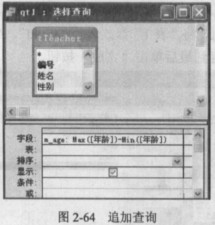 (2)【操作步骤】
步骤1:双击“在设计视图中创建查询”。在“显示表”对话框中添加“tTeacher”表。关闭“显示表”对话框。双击“tTeacher”表中的“编号”、“姓名”、“性别”、“系别”、“学历”字段。在“学历”所在的条件行内输入:”研究生”。作为条件字段不需要显示取消“显示”复选框的勾选。如图2-65所示。
步骤2:单击“保存”按钮输入“qT2”文件名单击“确定”按钮关闭“qTZ”查询窗口。
(2)【操作步骤】
步骤1:双击“在设计视图中创建查询”。在“显示表”对话框中添加“tTeacher”表。关闭“显示表”对话框。双击“tTeacher”表中的“编号”、“姓名”、“性别”、“系别”、“学历”字段。在“学历”所在的条件行内输入:”研究生”。作为条件字段不需要显示取消“显示”复选框的勾选。如图2-65所示。
步骤2:单击“保存”按钮输入“qT2”文件名单击“确定”按钮关闭“qTZ”查询窗口。
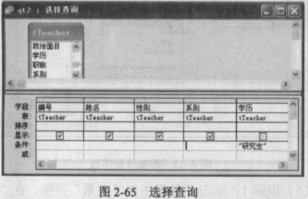 (3)【操作步骤】
步骤1:双击打开“samp2.mdb”数据库单击“查询”对象。双击“在设计视图中创建查询”。在“显示表”对话框中添加“tTeacher”表。关闭“显示表”对话框。双击“tTeacher”表中的“编号”、“姓名”、“性别”、“年龄”、“学历”、“职称”字段。在字段“年龄”所在的条件行下输入:=38在字段“职称”所在的条件行下输入:”教授”or”副教授”。如图2-66所示。
步骤2:单击“保存”按钮输入“qT3”文件名单击“确定”按钮关闭“qT3”查询窗口。
(3)【操作步骤】
步骤1:双击打开“samp2.mdb”数据库单击“查询”对象。双击“在设计视图中创建查询”。在“显示表”对话框中添加“tTeacher”表。关闭“显示表”对话框。双击“tTeacher”表中的“编号”、“姓名”、“性别”、“年龄”、“学历”、“职称”字段。在字段“年龄”所在的条件行下输入:=38在字段“职称”所在的条件行下输入:”教授”or”副教授”。如图2-66所示。
步骤2:单击“保存”按钮输入“qT3”文件名单击“确定”按钮关闭“qT3”查询窗口。
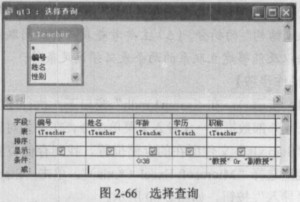 (4)【操作步骤】
步骤1:双击“在设计视图中创建查询”。在“显示表”对话框中添加“tTeacher”表关闭“显示表”对话框单击“总计”按钮。双击“tTeacher”表“职称”字段在其“总计”所在行选择“分组”。双击“年龄”字段在“年龄”字段左侧单击定位鼠标。输入标题“平均年龄:”。双击“在职否”字段在其条件行内输入:-1。如图2-67所示。
(4)【操作步骤】
步骤1:双击“在设计视图中创建查询”。在“显示表”对话框中添加“tTeacher”表关闭“显示表”对话框单击“总计”按钮。双击“tTeacher”表“职称”字段在其“总计”所在行选择“分组”。双击“年龄”字段在“年龄”字段左侧单击定位鼠标。输入标题“平均年龄:”。双击“在职否”字段在其条件行内输入:-1。如图2-67所示。
 步骤2:单击“保存”按钮输入“qT4”文件名单击“确定”按钮关闭“qT4”查询窗口。
步骤3:关闭“samp2.mdb”数据库。
步骤2:单击“保存”按钮输入“qT4”文件名单击“确定”按钮关闭“qT4”查询窗口。
步骤3:关闭“samp2.mdb”数据库。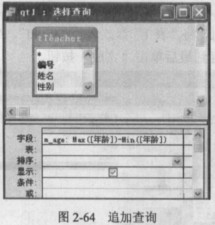 (2)【操作步骤】
步骤1:双击“在设计视图中创建查询”。在“显示表”对话框中添加“tTeacher”表。关闭“显示表”对话框。双击“tTeacher”表中的“编号”、“姓名”、“性别”、“系别”、“学历”字段。在“学历”所在的条件行内输入:”研究生”。作为条件字段不需要显示,取消“显示”复选框的勾选。如图2-65所示。
步骤2:单击“保存”按钮,输入“qT2”文件名,单击“确定”按钮,关闭“qTZ”查询窗口。
(2)【操作步骤】
步骤1:双击“在设计视图中创建查询”。在“显示表”对话框中添加“tTeacher”表。关闭“显示表”对话框。双击“tTeacher”表中的“编号”、“姓名”、“性别”、“系别”、“学历”字段。在“学历”所在的条件行内输入:”研究生”。作为条件字段不需要显示,取消“显示”复选框的勾选。如图2-65所示。
步骤2:单击“保存”按钮,输入“qT2”文件名,单击“确定”按钮,关闭“qTZ”查询窗口。
 (3)【操作步骤】
步骤1:双击打开“samp2.mdb”数据库,单击“查询”对象。双击“在设计视图中创建查询”。在“显示表”对话框中添加“tTeacher”表。关闭“显示表”对话框。双击“tTeacher”表中的“编号”、“姓名”、“性别”、“年龄”、“学历”、“职称”字段。在字段“年龄”所在的条件行下输入:=38,在字段“职称”所在的条件行下输入:”教授”or”副教授”。如图2-66所示。
步骤2:单击“保存”按钮,输入“qT3”文件名,单击“确定”按钮,关闭“qT3”查询窗口。
(3)【操作步骤】
步骤1:双击打开“samp2.mdb”数据库,单击“查询”对象。双击“在设计视图中创建查询”。在“显示表”对话框中添加“tTeacher”表。关闭“显示表”对话框。双击“tTeacher”表中的“编号”、“姓名”、“性别”、“年龄”、“学历”、“职称”字段。在字段“年龄”所在的条件行下输入:=38,在字段“职称”所在的条件行下输入:”教授”or”副教授”。如图2-66所示。
步骤2:单击“保存”按钮,输入“qT3”文件名,单击“确定”按钮,关闭“qT3”查询窗口。
 (4)【操作步骤】
步骤1:双击“在设计视图中创建查询”。在“显示表”对话框中添加“tTeacher”表,关闭“显示表”对话框,单击“总计”按钮。双击“tTeacher”表“职称”字段,在其“总计”所在行选择“分组”。双击“年龄”字段,在“年龄”字段左侧单击定位鼠标。输入标题“平均年龄:”。双击“在职否”字段,在其条件行内输入:-1。如图2-67所示。
(4)【操作步骤】
步骤1:双击“在设计视图中创建查询”。在“显示表”对话框中添加“tTeacher”表,关闭“显示表”对话框,单击“总计”按钮。双击“tTeacher”表“职称”字段,在其“总计”所在行选择“分组”。双击“年龄”字段,在“年龄”字段左侧单击定位鼠标。输入标题“平均年龄:”。双击“在职否”字段,在其条件行内输入:-1。如图2-67所示。
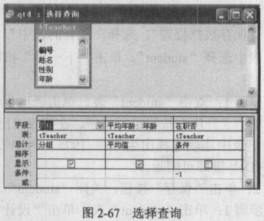 步骤2:单击“保存”按钮,输入“qT4”文件名,单击“确定”按钮,关闭“qT4”查询窗口。
步骤3:关闭“samp2.mdb”数据库。 解析:(1)本题考查查询的基本方法的应用maxlO函数、minO函数的使用方法。
步骤2:单击“保存”按钮,输入“qT4”文件名,单击“确定”按钮,关闭“qT4”查询窗口。
步骤3:关闭“samp2.mdb”数据库。 解析:(1)本题考查查询的基本方法的应用maxlO函数、minO函数的使用方法。